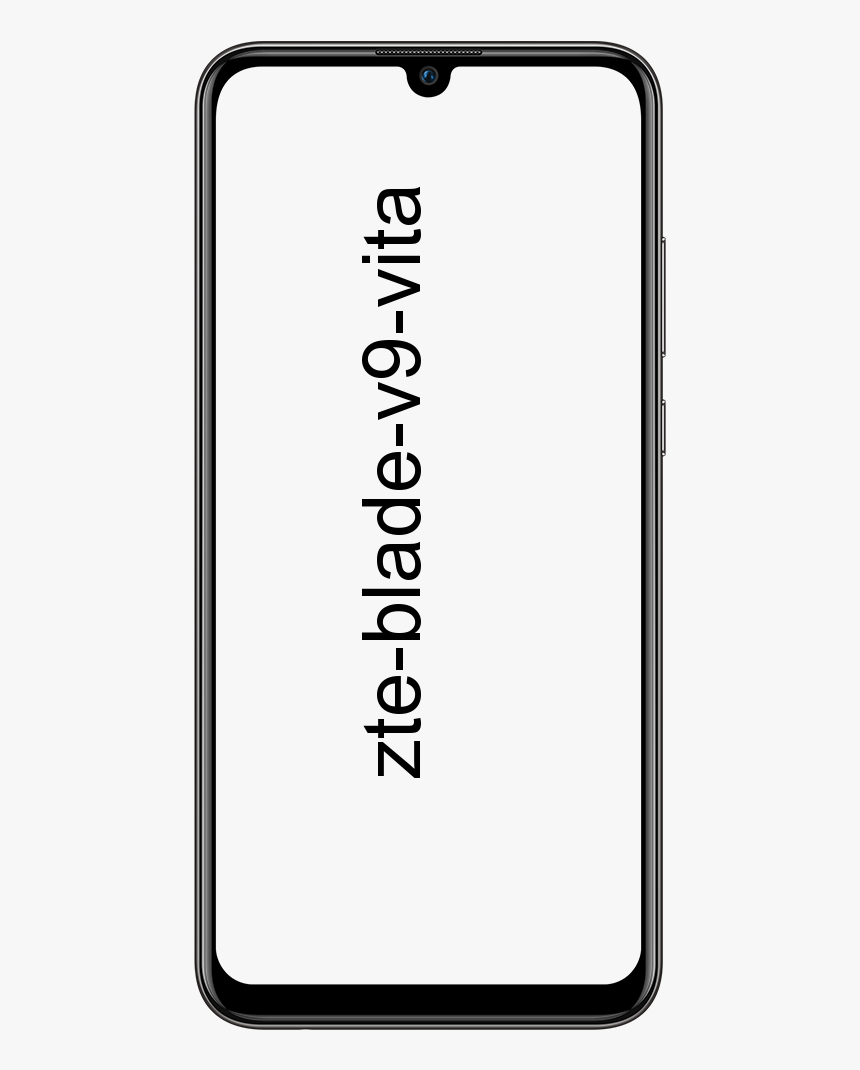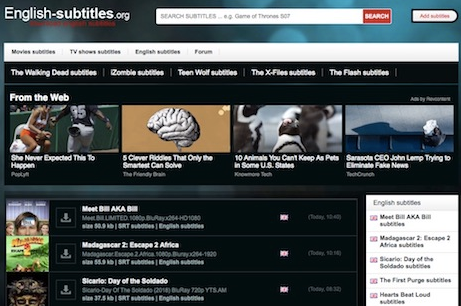Microsoft Word: Cara Menghapus Halaman di Word - Tutorial
Nah, halaman kosong dalam dokumen dapat menimbulkan pemikiran tidak profesional kepada editor atau bakal majikan. Microsoft word diketahui membuat banyak halaman kosong dalam dokumen. Sebelum anda menekan butang kirim, anda juga boleh menghapus halaman kosong. Dalam artikel ini, kita akan membincangkan tentang Cara Menghapus Halaman di Word - Tutorial. Mari kita mulakan!
Matlamat kami adalah untuk menghilangkan rasa kecewa orang lain yang berkaitan dengan halaman kosong. Oleh kerana Microsoft Word adalah pembuat dokumen yang paling banyak digunakan di luar sana, kami telah membuat panduan untuk anda menghapus halaman kosong yang tidak diingini itu.
Padamkan Halaman di Word
Cara yang sangat pantas untuk menyingkirkan halaman kandungan di Word adalah memilih kandungan di halaman itu dan kemudian ketik kekunci Backspace (Padam pada Mac). Sekiranya anda tidak mahu mengetuk dan menyorot teks halaman secara manual, maka anda boleh menggunakan alat Find dan juga Replace bawaan.
sejarah lokasi mesti aktif agar kortana berfungsi
Perkara pertama yang ingin anda lakukan ialah klik di mana sahaja pada halaman yang ingin anda padamkan. Anda dapat melihat nombor halaman dari halaman yang anda kunjungi dengan melihat di sudut kiri bawah tetingkap.
Kemudian, ketik Ctrl + G pada Windows, atau Option + Command + G pada Mac. Anda sekarang akan berada di tab Pergi ke tetingkap Cari & Ganti. Sekarang, anda perlu menaip page dalam kotak teks Masukkan Nombor Halaman. Kemudian pilih Pergi ke.

semakan antena tv livewave
Semua kandungan di halaman semasa anda akan dipilih kemudian. Yang tinggal sekarang ialah ketik kekunci Backspace (atau Padam pada Mac).
Padamkan Halaman Kosong dari Akhir Kata
Sekiranya anda pernah mengerti mengapa ada halaman kosong di akhir dokumen Word anda yang sebenarnya tidak akan hilang. Itu kerana pemproses kata merangkumi perenggan akhir yang tidak dapat dihapuskan. Ini selalunya menyebabkan halaman kosong ditunjukkan di akhir dokumen, bergantung pada di mana baris terakhir kandungan anda berakhir.
Oleh kerana perenggan akhir ini tidak dapat dihapuskan. Maka satu-satunya cara untuk benar-benar membuang halaman kosong di hujungnya adalah dengan memberikan saiz fon 1pt.
Perkara pertama yang ingin anda lakukan untuk menghapus halaman dalam perkataan adalah menunjukkan tanda perenggan pada dokumen Word anda. Untuk melakukan ini, ketik Ctrl + Shift + 8 (Command + 8 pada Mac).
Sekarang, pilih tanda perenggan. Anda tidak boleh melakukannya dengan mengetuk dan menyeret kursor ke atasnya. Untuk memilihnya, anda perlu meletakkan kursor pada ikon dan kemudian klik dua kali. Tetingkap pemformatan kemudian akan muncul. Dalam kotak Font Size, ketik 01 dan ketik kekunci Enter.

papan kekunci star wars battlefront 2 tidak berfungsi
Oleh itu, dengan ukuran ini, halaman kosong di hujungnya sekarang akan dialih keluar. Anda juga boleh menghapus tanda perenggan dengan selamat sekarang dengan menekan Ctrl + Shift + 8 (Command + 8 pada Mac).
Kesimpulannya
Baiklah, Itu semua Orang! Saya harap anda seperti ini cara memadam halaman dalam artikel perkataan dan juga dapat membantu anda. Beri kami maklum balas anda mengenainya. Juga sekiranya anda mempunyai pertanyaan dan masalah lebih lanjut yang berkaitan dengan artikel ini. Kemudian beritahu kami di bahagian komen di bawah. Kami akan menghubungi anda sebentar lagi.
Selamat Hari yang Hebat!
matikan skrin split android
Lihat juga: Cara Memasukkan Tandatangan di Word - Tutorial

![Cara Menghapus Sembang dalam Pergaduhan [Padam Semua Mesej]](https://geeksbrains.com/img/apps-games-how/05/how-clear-chat-discord-techilife.jpg)